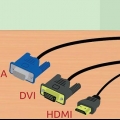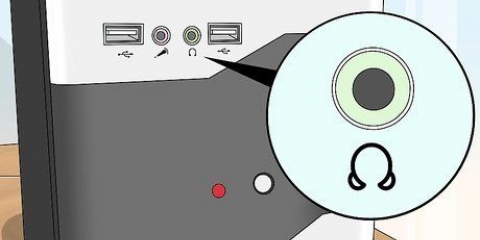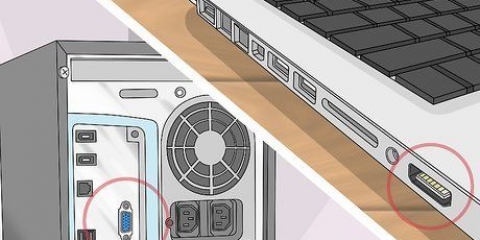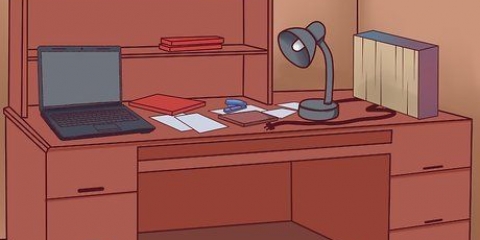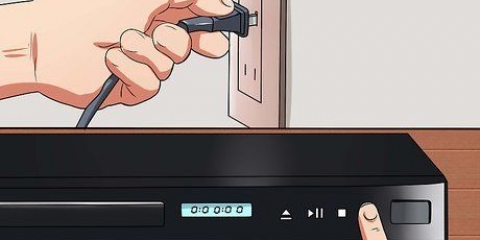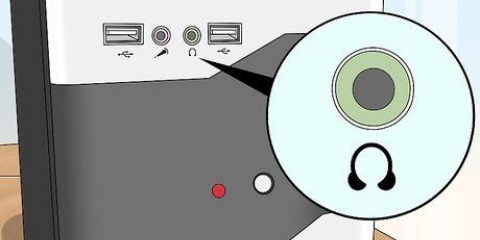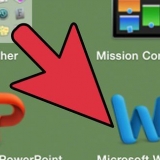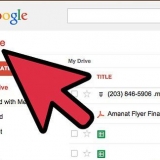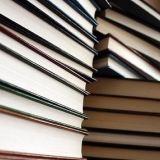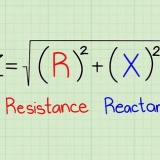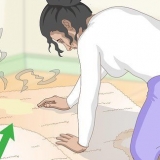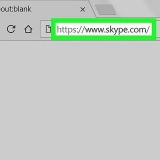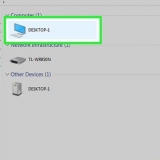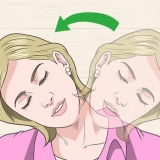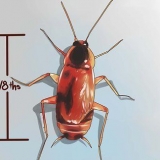Un port vidéo composite est une prise circulaire, généralement de couleur jaune.
Un port d`interface vidéo numérique (DVI) est rectangulaire, avec 24 broches en 3 rangées de 8. Il est conçu pour les connexions HD.
Un port d`interface multimédia haute définition (HDMI) ressemble à un port USB, mais il est plus long et plus fin. Cette connexion existe depuis 2008, elle est également conçue pour les connexions haute définition.
Les téléviseurs analogiques ont généralement des ports vidéo composite ou S-vidéo. L`image n`est généralement pas aussi nette que l`écran de votre ordinateur
Les téléviseurs HD peuvent avoir des ports VGA, DVI ou HDMI. Les connexions VGA fournissent un signal analogique, tandis que les connexions DVI et HDMI fournissent un signal numérique de meilleure qualité.
Si la sortie de votre ordinateur portable est du même type que l`entrée de votre téléviseur, assurez-vous de prendre un câble avec le même type de prise des deux côtés.
Si les ports sont différents, vous avez besoin d`un adaptateur. Une variété d`adaptateurs sont disponibles pour convertir DVI en HDMI ou pour convertir VGA en vidéo composite. Vous pouvez également obtenir un adaptateur pour connecter le port USB de votre ordinateur au port HDMI de votre téléviseur, si votre ordinateur portable n`a pas de port HDMI. En utilisant des adaptateurs, vous perdrez de la qualité.
Les câbles HDMI de marques bien connues sont souvent très chers, mais ils sont de qualité comparable à des câbles beaucoup moins chers. Si votre ordinateur portable est équipé d`un port HDMI et d`une carte son compatible HDMI, vous n`avez pas besoin d`un câble audio séparé ; dans tous les autres cas oui.
La sortie d`un ordinateur portable est presque toujours un 3.Prise 5 mm avec une icône de casque indiquant. Vous pouvez connecter un câble audio de cette sortie à l`entrée de votre téléviseur, ou à des haut-parleurs séparés.
Assurez-vous que vous utilisez le port audio qui correspond au port vidéo. 


Connectez votre ordinateur portable à un téléviseur
Teneur
Les ordinateurs portables sont portables et polyvalents. En connectant votre ordinateur portable à votre téléviseur, vous disposez soudainement d`un appareil multimédia. Par exemple, vous pouvez diffuser Netflix, lire des vidéos YouTube ou des films stockés sur votre ordinateur portable. Vous pouvez jouer à des jeux sur votre téléviseur ou modifier un document sans vous fatiguer les yeux. Lisez cet article pour savoir comment connecter votre ordinateur portable à votre téléviseur.
Pas
Partie 1 sur 2: Détermination de la connexion
1. Déterminez la sortie vidéo de votre ordinateur portable. Il existe différents types; votre ordinateur portable peut en avoir plusieurs. Habituellement, les prises se trouvent à l`arrière de l`ordinateur portable, mais vous les trouverez parfois sur l`un des côtés. Si vous essayez de connecter un MacBook à votre téléviseur, lisez Cet article.- Un port VGA est plus ou moins rectangulaire avec 15 broches, en 3 rangées de 5. Connecte l`ordinateur à un écran externe ou à une station d`accueil.

Un port S-vidéo est rond, avec 4 ou 7 broches.




2. Découvrez les entrées vidéo de votre téléviseur. Cela dépend si vous avez un téléviseur analogique ou HD. Les entrées sont généralement à l`arrière du téléviseur, mais parfois sur les côtés.


3. Assurez-vous d`avoir le bon câble vidéo pour connecter votre ordinateur portable à votre téléviseur. Si vous avez plusieurs options (par exemple. VGA, S-vidéo et HDMI), il est préférable de choisir la connexion de la plus haute qualité. HDMI est la norme sur les ordinateurs portables et les téléviseurs HD les plus récents, choisissez cette entrée si vous voulez la meilleure qualité.


4. Ayez également un câble audio adapté à portée de main, si nécessaire. Certains ordinateurs et téléviseurs HD peuvent se connecter à l`audio et à la vidéo d`un téléviseur avec un seul câble, mais la plupart nécessitent des câbles audio et vidéo séparés.


Partie 2 sur 2: Connecter votre ordinateur portable à votre téléviseur

1. Éteignez votre ordinateur portable. Dans le cas d`un type de connexion plus ancien, il est recommandé d`éteindre votre ordinateur portable avant de le connecter à un téléviseur. Ceci n`est pas nécessaire avec une connexion HDMI.

2. Connectez le câble vidéo à votre ordinateur portable et au téléviseur.

3. Réglez le téléviseur sur le signal d`entrée de votre ordinateur portable. Consultez le manuel de votre téléviseur pour obtenir des instructions si nécessaire.
Votre téléviseur doit être allumé, sinon votre ordinateur ne reconnaîtra pas le téléviseur comme un écran.
4. Rallumez votre ordinateur portable. À partir de ce moment, cela varie d`un système à l`autre. Parfois, vous verrez votre écran d`ordinateur sur votre téléviseur en ce moment, dans d`autres cas, vous ne verrez encore rien. 5. Allumez votre téléviseur comme écran d`ordinateur. De nombreux ordinateurs portables ont un "Affichage"-touche accessible avec une touche de fonction (Fn). Cela vous amènera à un menu avec plusieurs options. Vous pouvez étirer l`écran sur les deux moniteurs, vous pouvez refléter les écrans afin que les deux écrans affichent la même chose ou vous pouvez utiliser un seul écran (votre écran d`ordinateur portable ou votre téléviseur). Sous Windows 7 et 8, appuyez sur la touche Windows + P, le menu du projet apparaîtra à partir duquel vous pourrez modifier les préférences d`écran. Si vous n`avez pas accès à ces options, vous pouvez faire un clic droit sur votre bureau et "caractéristiques" Sélection. Aller au menu "Affiche" pour régler l`affichage de l`image sur votre téléviseur.
6. Ajustez la résolution de l`écran, si nécessaire. Si vous êtes connecté à un téléviseur HD, le format d`image 16:9 peut étirer l`image. Définir une résolution d`écran qui correspond au rapport hauteur/largeur du téléviseur.La plupart des téléviseurs HD peuvent être réglés sur une résolution allant jusqu`à 1920 x 1080, mais avec certains écrans, elle s`arrête à 2180 x 720. Les deux rapports d`aspect sont grand écran (16:9). Si vous ne voyez pas d`image reconnaissable, il peut être nécessaire de déconnecter, d`ajuster la résolution de l`écran, puis de reconnecter votre ordinateur portable au téléviseur.
sept. Réglez le niveau de zoom de votre téléviseur. Certains téléviseurs tentent de compenser les différents rapports d`aspect en zoomant sur l`image. Si vous voyez qu`une partie de l`image a été coupée par le téléviseur, il est préférable de vérifier les paramètres du téléviseur.Si votre ordinateur portable est connecté à un téléviseur HD, vous ne verrez peut-être que certaines parties sur le téléviseur HD et non sur votre ordinateur portable. C`est très courant ; pour revoir ces pièces sur votre ordinateur portable, il vous suffit de déconnecter le téléviseur. Si vous rencontrez des problèmes pour connecter les cordons, envisagez d`acheter un appareil sans fil qui vous permet de diffuser des médias. C`est simple et ça a l`air plus soigné aussi.
Des astuces
Articles sur le sujet "Connectez votre ordinateur portable à un téléviseur"
Оцените, пожалуйста статью
Similaire
Populaire